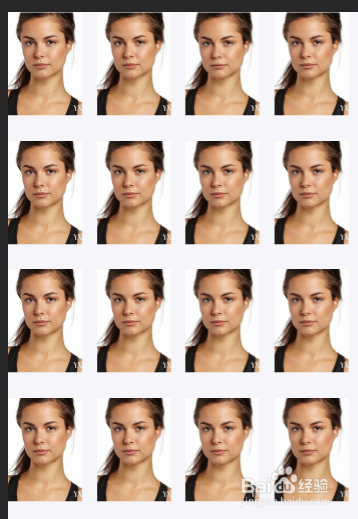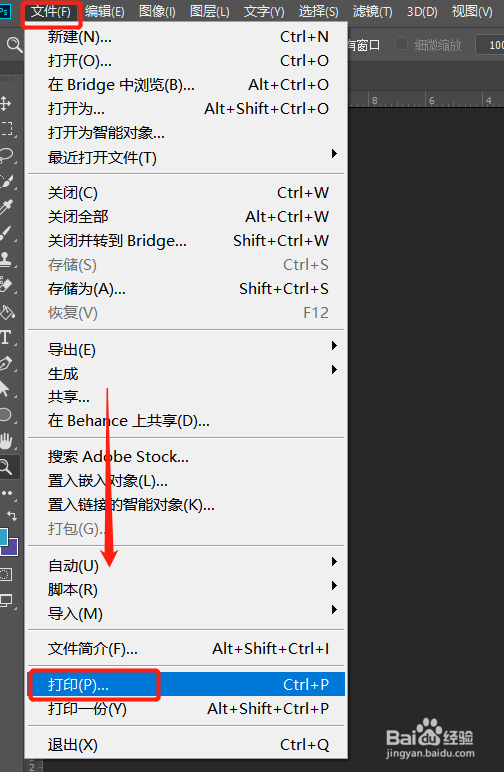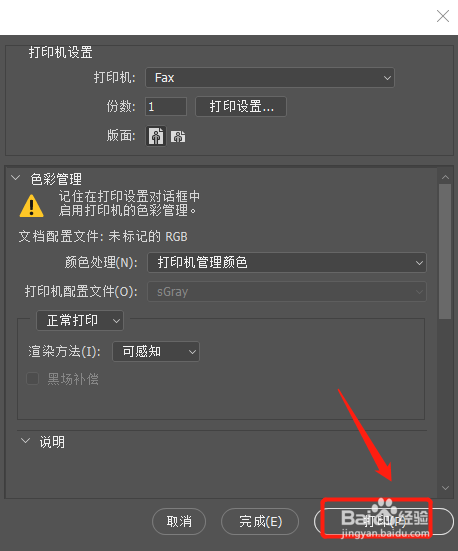怎么将一张一寸照片排版多张打印出来
1、首先打开ps软件。
2、然后打开一个一寸照片。
3、然后双击图层右侧小锁头右侧将其图层解锁
4、然后再新建一图层并挪至底层。
5、输入快捷键alt+i+s改变画布大小为A5纸尺寸(宽148*高210mm)
6、然后将图层填充白色。
7、然后使用ctrl+v进行复制,并进行相关排列就可以了。
8、接着点击“文件”中的“打印”。
9、最后进行相关的打印设置,如打印机的选择,份数等,完成设置之后点击“打印”就开始打印照片了。
声明:本网站引用、摘录或转载内容仅供网站访问者交流或参考,不代表本站立场,如存在版权或非法内容,请联系站长删除,联系邮箱:site.kefu@qq.com。
阅读量:29
阅读量:64
阅读量:65
阅读量:86
阅读量:74